《钉钉》云课堂管理中心位置入口
- 编辑:谷子
很多小伙伴发现自己的钉钉云课堂中是没有管理中心这个功能的,一直找不到。那么钉钉云课堂的管理中心在哪里呢?下面小编就为大家带来了钉钉云课堂管理中心位置入口介绍,我们一起来看看吧!

钉钉云课堂找不到管理中心?
1.钉钉云课堂的管理中心是需要有一定权限才可以进入的;
2.当管理员给自己设置权限之后就可以在云课堂的主页看到管理中心了。
钉钉云课堂添加子管理员的方法:
1、使用管理员身份登陆钉钉OA管理后台(oa.dingtalk.com),在顶部导航上点击“设置”,进入设置页面
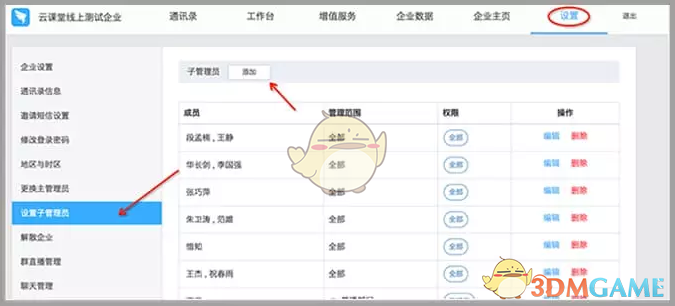
2、然后在左侧菜单中点击“设置子管理员”,点击添加,
3、填写子管理员相关信息,并分配相关权限,点击“保存”即新增完成。
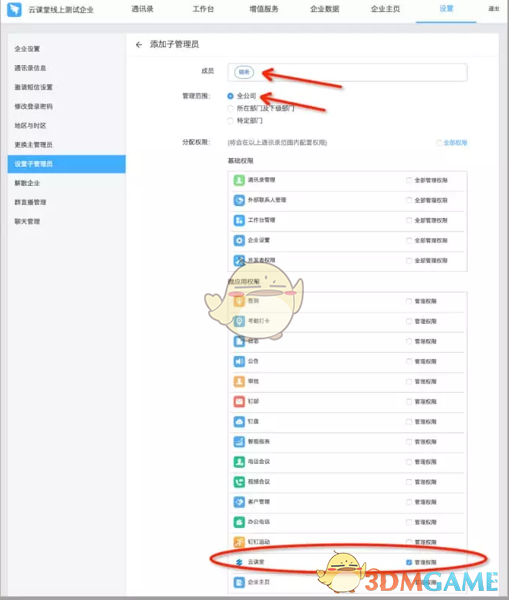
钉钉云课堂的管理中心在哪里?
1、打开钉钉,点击左侧的“工具”。
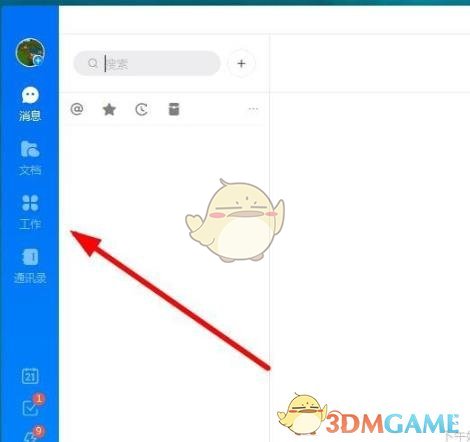
2、找到并打开“云课堂”。
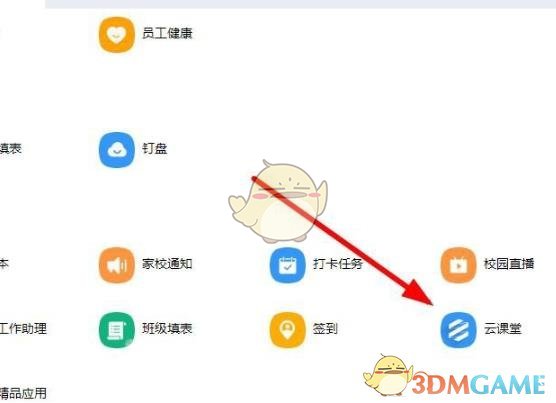
3、在云课堂的右上方就能看到“管理中心”。
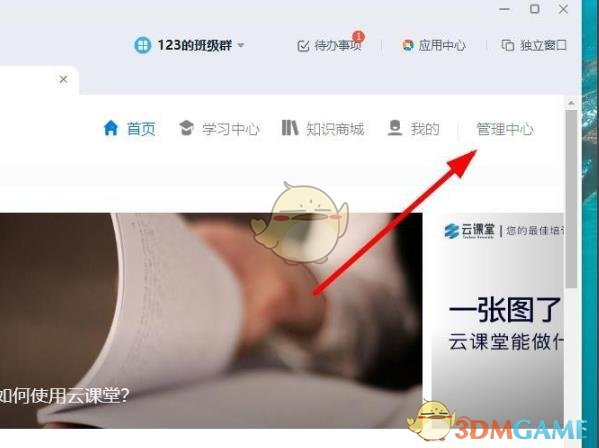
4、进入管理中心即可进行设置。
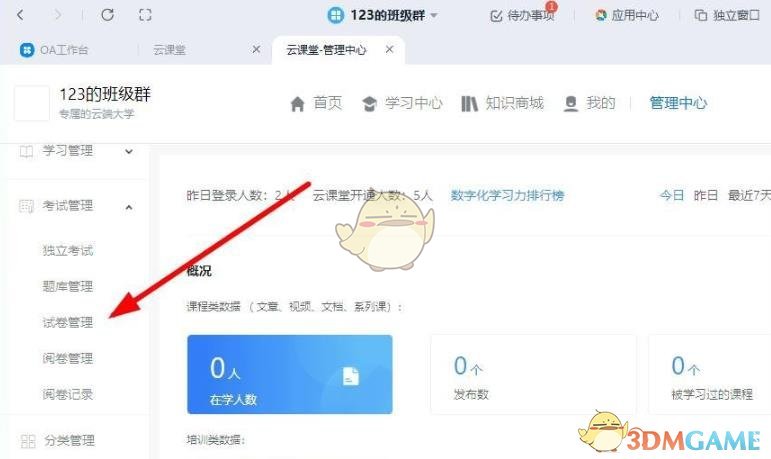
以上就是小编带来的钉钉云课堂找不到管理中心?钉钉云课堂的管理中心在哪里相关介绍了,更多资讯教程, 请关注3DM手游网。
本文内容来源于互联网,如有侵权请联系删除。

-
《漫威终极逆转》评测:每局三分钟,随机又公平
手游评测 |廉颇
-
《逆水寒》手游2.0新赛年评测:国风朋克来袭
手游评测 |廉颇






































